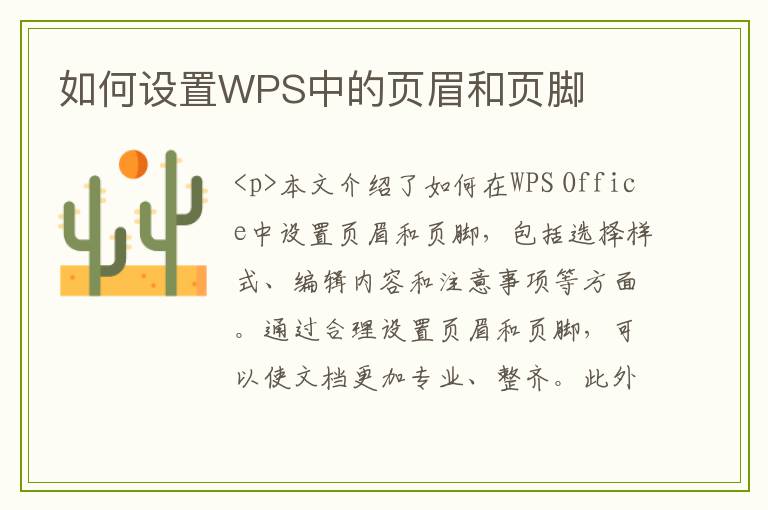
WPS Office是一款功能强大的办公软件,包括文字处理、表格制作和幻灯片演示等多个模块。在撰写文档时,设置页眉和页脚是一个常见的需求,它们不仅能够提供文档的额外信息,还可以使文档看起来更加专业和整齐。接下来,我们将详细介绍如何在WPS中设置页眉和页脚。
一、设置页眉
1. 打开WPS文档,在菜单栏中选择“章节”或者“页眉页脚”。
2. 在弹出的选项中选择“页眉”,然后选择你喜欢的样式。
3. 在页眉编辑区域,你可以输入文本、插入图片或设置其他格式。完成后点击“确定”或“应用”按钮。
二、设置页脚
1. 类似于页眉的设置,你可以在菜单栏中选择“章节”或“页眉页脚”。
2. 选择“页脚”,然后选择适合的样式。
3. 在页脚编辑区域,你可以添加页码、日期、作者等信息,或者自定义内容。
三、注意事项
在设置页眉和页脚时,需要注意以下几点:
1. 确保文档内容已经排版完毕,再进行页眉和页脚的设置。
2. 页眉和页脚的内容应当简洁明了,避免过于复杂的设计。
3. 在编辑过程中,可以随时修改和调整页眉和页脚的内容。
四、高级功能
WPS的页眉和页脚功能还包含许多高级选项,如设置不同章节的页眉不同、自定义页码样式等。通过探索这些高级功能,你可以为文档添加更多的专业元素。







